КОРЕКЦИЯ: Грешка при отдалечен работен плот 0x204 в Windows 10
Как мога да коригирам кода за грешка при свързването към отдалечен работен плот 0x204?
- Проверете протокола за отдалечен работен плот
- Уверете се, че отдалеченият работен плот е разрешен чрез софтуерната защитна стена
- Създайте порт за връзка с отдалечен работен плот
- Проверете дали са инсталирани нови хардуер / драйвери
- Преинсталирайте приложението Remote Desktop
Можете да използвате отдалечения работен плот, за да свържете и контролирате компютъра си от друго устройство. По този начин можете да използвате друг компютър, за да се свържете с компютъра си и да имате достъп до всичките си приложения, файлове и други мрежови ресурси, както ако седите на бюрото си. За да се свържете с отдалечен компютър, има няколко условия, които трябва да бъдат изпълнени, а именно:
- Компютърът трябва да е включен
- Трябва да има мрежова връзка
- Трябва да се активира отдалеченият работен плот
- Трябва да имате мрежов достъп до отдалечения компютър и
- Трябва да имате разрешение да се свържете със съответното устройство.
Отдалеченият работен плот е много полезен инструмент, но той има своя подобаващ дял от проблеми, например грешката 0x204 . За щастие, има няколко решения за опитите за отстраняване на Remote Desktoop 0x204 и ще ги посочим по-долу.
Как да поправите грешка при отдалечен работен плот 0x204
Решение 1: Проверете протокола за отдалечен работен плот
Първото нещо, което трябва да направите, е да проверите дали протоколът за отдалечен работен плот е активиран. За да направите това, моля, следвайте стъпките по-долу:
- Натиснете клавиша Windows + R (за да стартирате приложението Run)
- Въведете SystemPropertiesRemote.exe и натиснете OK
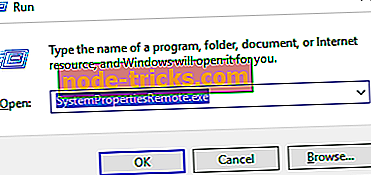
- В System Properties отидете в раздела Remote
- Под Отдалечен работен плот, маркирайте Разрешаване на отдалечени връзки към този компютър - Разрешаване на отдалечени връзки само от компютри, работещи с Отдалечен работен плот с удостоверяване на ниво мрежа (препоръчително)
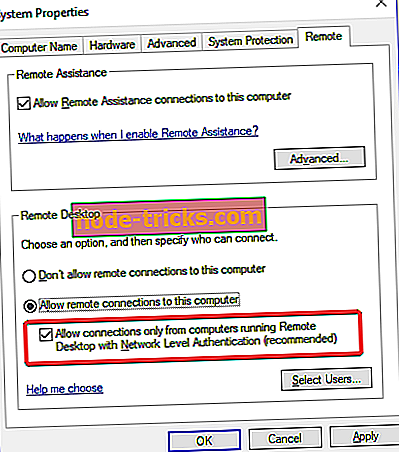
Тази опция представлява по-сигурен метод за удостоверяване, който може по-добре да защити компютъра ви.
- ПРОЧЕТЕТЕ СЪЩО : Отдалеченият работен плот вече ви дава достъп до виртуализирани приложения от браузъра си
Решение 2: Уверете се, че отдалеченият работен плот е разрешен през софтуерната защитна стена
Понякога грешката възниква, защото връзките с отдалечен работен плот не са разрешени чрез защитната стена на Windows или друг софтуер за сигурност, който може да използвате. За да проверите това:
- Придвижете се до контролния панел и отидете на Система и защита
- Отворете Разрешаване на приложение чрез защитната стена на Windows, разположено под защитната стена на Windows Defender
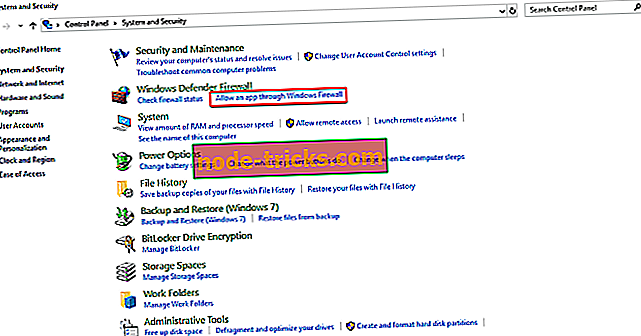
- Намерете Отдалечен работен плот и отбележете, за да го разрешите както за частни, така и за обществени мрежи
Решение 3: Създайте порт за връзка с отдалечен работен плот
Друга стъпка, която трябва да се вземе под внимание, ако отдалечените ви сесии са чрез интернет, е да се уверите, че вашият маршрутизатор е конфигуриран да пренасочва порта за отдалечен работен плот (3389 по подразбиране) към правилния компютър във вашата мрежа.
Тъй като маршрутизаторите имат различни интерфейси, е почти невъзможно да ви даде конкретни инструкции, но ето някои основни стъпки, които биха могли да ви насочат към процеса:
- Вземете IP адреса на компютъра, към който искате да се свържете. Най-простият начин да направите това е да отворите командния ред и да въведете ipconfig
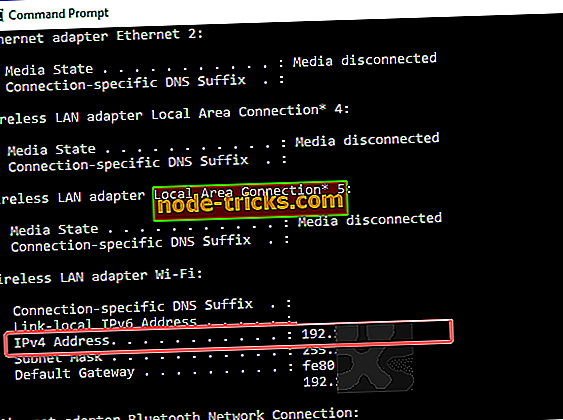
- Влезте в маршрутизатора и намерете секцията Препращане на портове. В този раздел трябва да препратите TCP порт 3389 към IP адреса, който се намира по-рано
Също така, моля обърнете внимание, че излагането на сървъра за отдалечен работен плот директно на интернет, генерира рискове: зловреден софтуер, автоматичен хакване и т.н. Така че трябва да се уверите, че използвате силни пароли и инсталирате VPN.
Друго предложение по отношение на сигурността може да бъде да промените порта за слушане на RDP от 3389 по подразбиране на друг висок номер на порт в динамичния обхват.
- FELATED: FIX: Грешка при разпознаване на отдалечен работен плот на Windows 10/7
Решение 4: Проверете дали са инсталирани нови хардуер / драйвери
Грешка 0x204 може да възникне и ако наскоро сте добавили хардуер към компютъра си или сте инсталирали нови или актуализирани драйвери на компютъра. Ако това се случи, можете да опитате да:
- Изпълнете хардуерната диагностика, предоставена от производителя на системата, за да определите кой хардуерен компонент е неуспешен
- Премахнете или сменете нововъведения драйвер.
Решение 5 - Преинсталирайте приложението Remote Desktop
Друго предложение е да преинсталирате софтуера за отдалечен работен плот. За да деинсталирате приложението Remote Desktop в Windows 10, следвайте стъпките, описани по-долу.
- Отворете приложението за отдалечен работен плот на Microsoft
- Кликнете върху бутона на менюто за преливане ( … ) до името (напр. „Моят лаптоп“) на връзката за отдалечен работен плот, която искате да изтриете, и кликнете върху Премахване
- След като деактивирате приложението, опитайте да го инсталирате отново.
Като цяло управлението на нашите компютри отдалеч или отстраняването на компютъра на член на семейството, без да е пред него, ни дава огромно удобство. Ето защо приложенията, които ни предоставят отдалечен достъп, са много популярни сред потребителите. Така че, не позволявайте техническите аспекти на софтуера за отдалечен работен плот да ви изплашат и ако срещнете грешка 0x204, се надяваме, че изброените по-горе решения се оказаха полезни.

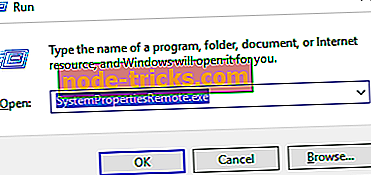
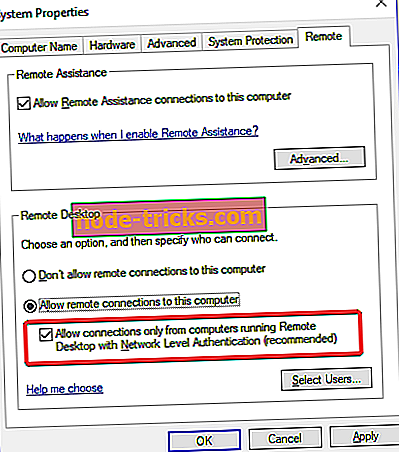
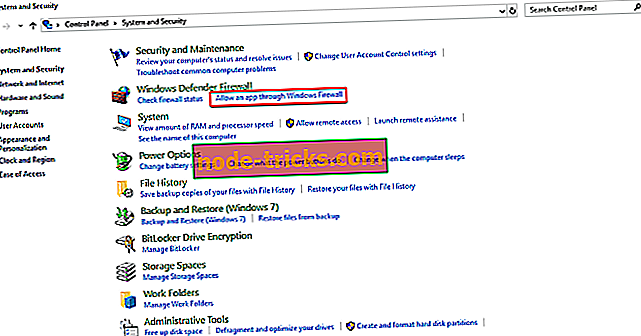
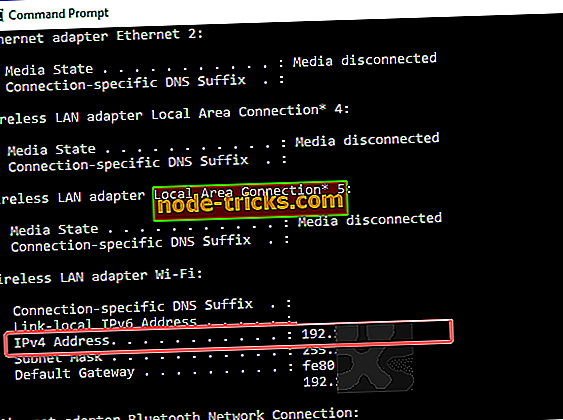

![Топ 6 корпоративни VPN решения за стимулиране на вашия бизнес [2019 Списък]](https://node-tricks.com/img/vpn/237/top-6-corporate-vpn-solutions-boost-your-business-2.png)
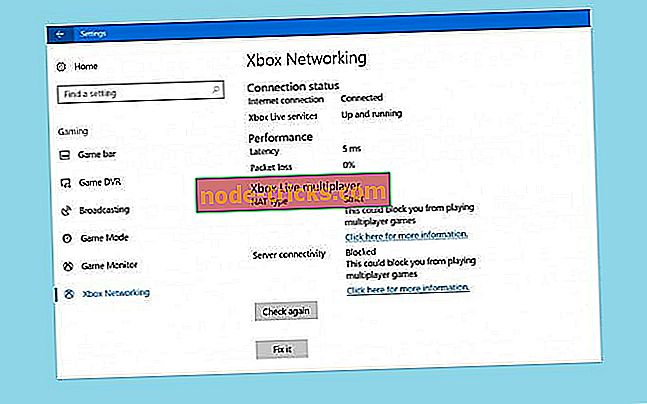



![Conan Exiles няма да започне [FIX]](https://node-tricks.com/img/fix/251/conan-exiles-won-t-launch.jpg)
